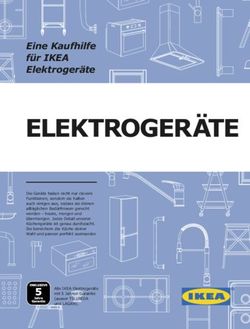CONDUCTOR Benutzerhandbuch - User manual - Audiotec Fischer
←
→
Transkription von Seiteninhalten
Wenn Ihr Browser die Seite nicht korrekt rendert, bitte, lesen Sie den Inhalt der Seite unten
Inhaltsverzeichnis
1. Allgemeine Hinweise.....................................................................................................................4
2. Einbauhinweise & Installation.......................................................................................................5
2.1 Montage des CONDUCTORs...............................................................................................................................5
2.2 Anschluss des CONDUCTORs an einen DSP / DSP-Verstärker......................................................................6
3. Bedienung des CONDUCTORs.......................................................................................................7
3.1 Volume Control Configuration (Lautstärkemenü 1 - 4).....................................................................................9
3.2 Signal Input selection menu (Signalquellenauswahlmenü).............................................................................9
3.3 Sound Setup selection menu (Sound Setup-Auswahlmenü).........................................................................10
3.4 Bluetooth Playback Control menu (Bluetooth Wiedergabesteuerungsmenü).............................................10
4. Konfiguration in der DSP PC-Tool Software................................................................................11
4.1 General Configuration (Allgemeine Konfiguration)........................................................................................12
4.1.1 Main menu (Hauptmenü).........................................................................................................................12
4.1.2 Automatic switch back to Main menu (Automatische Umschaltung zum Hauptmenü)....................12
4.1.3 Menü-Aktivierung.....................................................................................................................................12
4.1.4 LED brightness (LED-Helligkeit).............................................................................................................12
4.1.5 LED Dimming (LED-Dimmung)...............................................................................................................12
4.1.6 Installation orientation (Anpassung an die Einbauposition)...............................................................12
4.2 Volume Control Configuration (Konfiguration der Lautstärkeregelungen)..................................................13
4.2.1 Lautstärkenauswahl.................................................................................................................................13
4.2.2 Assigned Volume control (Lautstärkezuweisung)................................................................................13
4.2.3 Assigned color (Farbzuweisung)............................................................................................................13
4.2.4 Volume control range (Lautstärkeregelbereich)....................................................................................13
4.2.5 Startup Volume (Einschalt-Lautstärke)..................................................................................................13
4.3 CONDUCTOR Status..........................................................................................................................................14
4.4 CONDUCTOR Einstellungen speichern und laden.........................................................................................14
5. Standard-Konfiguration...............................................................................................................15
6. Problembehandlung.....................................................................................................................16
7. Technische Daten.........................................................................................................................18
2Herzlichen Glückwunsch
Sehr geehrter Kunde,
Wir gratulieren Ihnen zum Kauf dieser hochwertigen Bedieneinheit mit RGB-LED Feedback.
Der CONDUCTOR wurde von uns nach neuesten technischen Erkenntnissen entwickelt und zeichnet sich durch eine
hervorragende Verarbeitung und eine überzeugende Anwendung ausgereifter Technologien aus.
Viel Freude an diesem Produkt wünscht Ihnen das
Team von
AUDIOTEC FISCHER
31. Allgemeine Hinweise
Um alle Möglichkeiten des Produktes optimal ausschöpfen zu können, lesen Sie bitte sorgfältig die nachfolgenden In-
stallationshinweise. Wir garantieren, dass jedes Gerät vor Versand auf seinen einwandfreien Zustand überprüft wurde.
Wir empfehlen, die Installation von einem Einbauspezialisten vornehmen zu lassen, da der Nachweis eines fachge-
rechten Einbaus und Anschlusses des Gerätes Voraussetzung für die Garantieleistungen sind.
Installieren Sie Ihren CONDUCTOR an einer trockenen Stelle im Auto. Montieren Sie das Gerät nicht in der Nähe von
wärmeabstrahlenden Teilen oder elektronischen Steuerungen des Fahrzeuges.
Im Sinne der Unfallsicherheit muss der CONDUCTOR professionell befestigt werden, damit die Bedieneinheit
keine Gefahr für die Insassen und / oder das Fahrzeug während einer kritischen Fahrsituation, wie beispiels-
weise einer Gefahrenbremsung, darstellt.
Informationen zum fachgerechten Einbau finden Sie im Kapitel „Einbauhinweise & Installation“ auf den folgenden Seiten.
Wichtig: Achten Sie bei der Montage darauf, dass keine Sicherheitssysteme Ihres Fahrzeugs (bspw. Airbag) in ihrer
Wirkung beeinträchtigt werden können.
• Befestigen Sie den CONDUCTOR nicht in einer Abdeckung eines Airbags (bspw. Lenkrad, A-Säule oder Armaturen-
brett Beifahrerseite)
• Befestigen Sie die Bedieneinheit nicht im Sichtfeld des Fahrers
• Legen Sie den CONDUCTOR nicht unbefestigt auf dem Armaturenbrett ab
Bevor Sie den Lochausschnitt zur Befestigung anfertigen, vergewissern Sie sich, dass keine elektrischen Kabel und
Komponenten etc. dahinter verborgen sind. Diese könnten sonst beschädigt werden. Achten Sie bitte darauf, dass sich
solche Teile auch in einer doppelten Wandverkleidung verbergen können.
Die Kabelverbindungen müssen so verlegt sein, dass keine Klemm-, Quetsch- oder Bruchgefahr besteht. Bei scharfen
Kanten (Blechdurchführungen) müssen alle Kabel gegen Durchscheuern gepolstert sein. Ferner darf das Anschluss-
kabel niemals mit Zuleitungen zu Vorrichtungen des Kfz (Lüftermotoren, Brandkontrollmodulen, Benzinleitungen etc.)
verlegt werden.
42. Einbauhinweise & Installation
2.1 Montage des CONDUCTORs
i. Lochausschnitt anfertigen
Um eine sichere und fachgerechte Montage zu gewährleisten, darf der
Lochausschnitt nicht mehr als 40 mm betragen. Achten Sie darauf, dass der
Platz zwischen dem CONDUCTOR und anderen Teilen, wie z.B. Schaltern,
Bedienelementen etc. ausreichend und genügend Einbautiefe vorhanden
ist. Dies ist besonders wichtig, wenn Einbauplätze ausgeschnitten werden
müssen. Vollständige Daten über die Einbautiefe und den Durchmesser des
CONDUCTORS finden Sie in den technischen Daten dieser Anleitung. Bitte
46 stellen Sie sicher, dass die Auflagefläche möglichst plan und stabil ist.
Lochausschnitt
ii. CONDUCTOR- CONDUCTOR-Anschlusskabel verlegen und anschließen
Kabel
Verlegen Sie das 4,8 m lange Verbindungskabel und führen dies von hin-
ten durch die Einbauöffnung. Anschließend verbinden Sie das Kabel mit dem
20 cm CONDUCTOR-Kabel.
Verbindungs-
kabel
iii. CONDUCTOR einsetzen
Drücken Sie das Gehäuse gleichmäßig in den Lochausschnitt.
WICHTIG: Um Beschädigungen zu vermeiden, drücken Sie zur Montage nie-
mals auf den Aluminium Knopf in der Mitte am CONDUCTORs, sondern aus-
schließlich auf dessen umliegendes Kunststoff-Gehäuse.
Um den CONDUCTOR auszurichten, orientieren Sie sich an der 12 Uhr Mar-
kierung auf dem Gehäuse (siehe vierte Abbildung links).
Sollte es aufgrund der Einbausituation nicht möglich sein den C
ONDUCTOR
in der 12-Uhr Position einzubauen, kann dieser auch in 30°-Schritten ge-
iv. dreht verbaut werden. Die LED-Anzeige kann anschließend in der DSP PC-
Tool Software der Einbauposition entsprechend angepasst werden (Siehe
Seite 12, „Installation orientation“).
v. Wenn Sie den CONDUCTOR in seine finale Einbauposition gebracht haben,
sollte das Kunststoff-Gehäuse plan aufliegen.
52. Einbauhinweise & Installation
2.2 Anschluss des CONDUCTORs an einen DSP / DSP-Verstärker
1. Stecken Sie den Rundstecker des CONDUCTOR Verbindungskabels in den Multifunktionsanschluß (Control Input)
des DSPs / DSP-Verstärkers.
Sollte Ihr DSP / DSP-Verstärker schon mit dem neuen Smart Control Port (SCP) ausgestattet sein, verwenden Sie
bitte den NanoFit Adapter, welcher dem DSP / DSP-Verstärker mit SCP-Anschluss beiliegt.
CONTROL USB SCP LINE OUTPUT
GND ISO 200Ω STATUS
USB-AUDIO
NanoFit Adapter
2. S
chalten Sie Ihr Soundsystem ein und starten anschließend die DSP PC-Tool Software. Die Software finden Sie auf
www.audiotec-fischer.de/dsppctool (Kompatibel ab DSP PC-Tool Software Version 4.75a).
Der CONDUCTOR wird über den DSP mit Spannung versorgt und automatisch mit eingeschaltet.
3. Öffnen Sie das „DCM – Device Configuration Menu“ (1) im DSP PC-Tool. Im Reiter „Erweiterte Funktionen“ (2) kön-
nen Sie nun den CONDUCTOR anwählen (3) und so das Konfigurationsmenü öffnen.
1
2
3
4. Nun können Sie weitere Einstellungen des CONDUCTORs vornehmen. Weitere Informationen zur Konfiguration
finden Sie auf Seite 11 ff., „Konfiguration in der DSP PC-Tool Software“.
5. Um den Vorgang abzuschließen, speichern Sie die durchgeführten Einstellungen und die Aktivierung des
CONDUCTORs im DSP / DSP-Verstärker durch das Klicken auf den „Speichern“ Button im DSP PC-Tool.
63. Bedienung des CONDUCTORs
Die Bedienung des CONDUCTORs erfolgt durch Drehen und Drücken des Drehreglers. Die LED-Beleuchtung gibt da-
bei Feedback zum ausgewählten Menü und der durchgeführten Aktion.
RGB-LED Drehregler
Die verschiedenen Menüs können durch einen kurzen Tastendruck gewechselt werden. Die Regelung der jeweiligen
Lautstärke, bzw. die Auswahl der verfügbaren Menüoptionen, erfolgt durch Drehen des Drehreglers. Über einen langen
Tastendruck wird die jeweilige Auswahl bestätigt oder die ausgewählte Volume gemutet. Zudem kann bei verbautem
Bluetooth Modul (BT Extension Card) in jedem Volume Menü die „Nächster Titel“-Funktion durch einen Doppelklick bzw.
die „Vorheriger Titel“-Funktion über einen Dreifachklick aktiviert werden. Weitere Informationen zum Funktionsumfang
und dem LED-Feedback eines Menüs finden Sie auf den nachfolgenden Seiten.
Hinweis: Ist ein Menü oder eine Volume im DSP PC-Tool nicht aktiviert, wird das nächste aktive Menü oder aktive
Volume angewählt.
73. Bedienung des CONDUCTORs
Volume 1
Drehen: Lautstärke regeln
Lang drücken: Mute / Demute
2 x kurz drücken: Nächster Titel*
3 x kurz drücken: Vorheriger Titel*
Extra lang drücken (5 Sek.): Bluetooth Pairing starten*
1 x kurz drücken
Volume 2
Drehen: Lautstärke regeln
Lang drücken: Mute / Demute
2 x kurz drücken: Nächster Titel*
3 x kurz drücken: Vorheriger Titel*
Extra lang drücken (5 Sek.): Bluetooth Pairing starten*
1 x kurz drücken
Volume 3
Drehen: Lautstärke regeln
Lang drücken: Mute / Demute
2 x kurz drücken: Nächster Titel*
3 x kurz drücken: Vorheriger Titel*
Extra lang drücken (5 Sek.): Bluetooth Pairing starten*
1 x kurz drücken
Volume 4
Drehen: Lautstärke regeln
Lang drücken: Mute / Demute
2 x kurz drücken: Nächster Titel*
3 x kurz drücken: Vorheriger Titel*
Extra lang drücken (5 Sek.): Bluetooth Pairing starten*
1 x kurz drücken
Signal Input selection
Drehen: Signaleingang wählen
Lang drücken: Signaleingang aktivieren
Farben: Grün (Main), Gelb (Digital Input), Blau (HEC1),
Türkis (HEC2)
1 x kurz drücken
Sound Setup selection
Drehen: Sound Setup wählen
Lang drücken: Sound Setup aktivieren
Farben: Grün (Aktiv), Gelb (Inaktiv), Rot (nicht vorhanden)
1 x kurz drücken
Bluetooth Playback Control*
Lang drücken: Play / Pause
Linksdrehung: Titel zurück
Rechtsdrehung: Titel vor
Extra lang drücken (5 Sek.): Bluetooth Pairing starten
1 x kurz drücken
* Nur bei Geräten mit optional verbauter Extension Card BT
83.1 Volume Control Configuration (Lautstärkemenü 1 - 4)
Mit Hilfe der vier Lautstärkemenüs ist eine separate Regelung von bis zu 4 unterschiedlichen Lautstärken (Master-,
Digital-, HEC/AUX-, Subwoofer-Lautstärke, Rear Attenuation etc.) möglich. Diese können wie unter Punkt 4.2 „Volume
Control Configuration“ auf Seite 13 festgelegt werden.
Die Lautstärke-Menüs werden nach einem Neustart des Systems mit den zuletzt eingestellten Werten wiederherge-
stellt. Sofern die „Startup Volume“ Option (siehe Seite 13, Punkt 4.2.5) konfiguriert wurde, wird die Lautsträke mit dem
maximal eingestellten Limit-Pegel wieder eingeschaltet, sofern dieser beim Ausschalten überschritten wurde.
Wird eine Volume komplett runtergeregelt, wird unabhängig vom eingestellten Regelumfang die Volume gemutet.
Aktionen:
Drehen: Lautstärkepegel einstellen
Lang drücken: Mute / De-Mute
2 x kurz drücken: Titel vor*
3 x kurz drücken: Titel zurück*
Extra lang drücken (5 Sek.): Bluetooth Pairing starten*
LED-Feedback:
Der eingestellte Lautstärkepegel wird von der linken unteren LED im Uhrzeigersinn verlaufend in der für die Volume
zugewiesenen Farbe angezeigt. Der Mute (lang drücken) wird durch eine einzelne, rotierende LED signalisiert.
Wird die Lautstärke im gemuteten Zustand geregelt, wird die Stumschaltung aufgehoben.
Minimal-Lautstärke ½ Lautstärke Maximal-Lautstärke
3.2 Signal Input selection menu (Signalquellenauswahlmenü)
Mit Hilfe des „Signal Input selection“ Menüs kann zwischen den am DSP / DSP-Verstärker angeschlossenen Signalquel-
len umgeschaltet werden. Das Menü startet mit dem aktuell ausgewählten bzw. zuletzt aktiven Eingang.
Aktionen:
Drehen: Signaleingang wählen
Lang drücken: Signaleingang aktivieren
LED-Feedback:
Grün: Main Input
Gelb: Digitaleingang (Optical & Coax Input)
Blau: Extension Card 1 (HEC1)
Türkis: Extension Card 2 (HEC2 – nur BRAX DSP)
Main Input Digital Input HEC1 HEC2
Hinweis: Der CONDUCTOR erkennt die Signaleingänge des angeschlossenen DSP / DSP-Verstärkers automatisch.
Es können ausschließlich die vorhandenen Signaleingänge angewählt werden. Alle anderen Eingänge werden nicht per
LED-Feedback angezeigt und sind auch nicht anwählbar. * Nur bei Geräten mit optional verbauter Extension Card BT
93. Bedienung des CONDUCTORs
3.3 Sound Setup selection menu (Sound Setup-Auswahlmenü)
Mit Hilfe des „Sound Setup selection“ Menüs lässt sich zwischen den bis zu 10 Sound Setups des DSPs umschalten.
Das Menü startet mit dem aktuell ausgewählten bzw. zuletzt aktiven Sound Setup.
Aktionen:
Drehen: Sound Setup wählen
Lang drücken: Sound Setup aktivieren
LED-Feedback:
Grün: Sound Setup aktiv
Gelb: Sound Setup Speicherplatz belegt, Setup inaktiv
Rot: Sound Setup Speicherplatz leer, kann nicht ausgewählt werden
Mit dem CONDUCTOR können die 10 Sound Setup Speicherplätze des DSPs angewählt und aktiviert werden. Die
Speicherplätze werden wie folgt angezeigt:
5 6
4 7
3 8
2 9
1 10
Beispiele für das LED-Feedback im „Sound Setup selection“ Menü:
Sound Setup Nr. 5 Sound Setup Nr. 5 Sound Setup Nr. 5 nicht
aktiviert verfügbar – kann durch belegt und auch nicht
einen langen Tasten- auswählbar
druck aktiviert werden
3.4 Bluetooth Playback Control menu (Bluetooth Wiedergabesteuerungsmenü)*
Das „Bluetooth Playback Control“ Menü ermöglicht die Steuerung eines optional verbauten Bluetooth-Moduls (Play/
Pause, Track vor/zurück, Aktivierung des Pairing-Modus). Das Menü startet immer mit der Play / Pause Funktion (vier
LEDs oben an).
Aktionen:
Drehen: Aktion automatisch ausführen
Linksdrehung: Gegen den Uhrzeigersinn: Titel zurück
Rechtsdrehung: Im Uhrzeigersinn: Titel vor
Lang drücken: Play / Pause
Extra lang drücken (5 Sek.): Bluetooth Pairing starten
* Nur bei Geräten mit optional verbauter Extension Card BT
10LED-Feedback:
Track zurück Play / Pause per langem Track vor
Tastendruck
4. Konfiguration in der DSP PC-Tool Software
Übersicht Konfigurationsmenü
Das Konfigurationsmenü befindet sich im „Device Configuration Menu“ (DCM) der DSP PC-Tool Software im Reiter
„Erweiterte Funktionen“. Das Menü ist jedoch nur sichtbar, wenn Sie den CONDUCTOR wie auf Seite 6 beschrieben
angewählt haben.
Im Konfigurationsmenü werden sämtliche Einstellungen des CONDUCTORs vorgenommen.
Das Menü ist unterteilt in den „General Configuration“-, „Volume Control Configuration“- und Status-Bereich.
114. Konfiguration in der DSP PC-Tool Software
4.1 General Configuration (Allgemeine Konfiguration)
In der „General Configuration“ werden alle grundlegenden Einstellungen der Menü-Konfiguration (Menu Configuration)
sowie die LED-Display Einstellungen (LED Configuration) vorgenommen.
4.1.1 Main menu (Hauptmenü)
An dieser Stelle wird das Startmenü des CONDUCTORS festgelegt, welches direkt nach dem Einschalten des
DSPs aufgerufen wird.
Zur Auswahl stehen das Volume Control-, Signal Input selection-, Sound Setup selection- und B
luetooth Playback
Control-Menü.
4.1.2 Automatic switch back to Main menu (Automatische Umschaltung zum Hauptmenü)
Ist die Funktion aktiviert (Enabled after 5 seconds inactivity) schaltet der CONDUCTOR nach ca. 5 Sekunden
auf das eingestellte „Main menu“ zurück, sofern zuvor ein anderes Menü angewählt wurde. Ist die Funktion aus-
geschaltet (Disabled) bleibt das derzeit angewählte Menü so lange ausgewählt, bis dieses durch einen kurzen
Tastendruck manuell gewechselt wird.
4.1.3 Menü-Aktivierung
An dieser Stelle können neben den Lautstärkestellern auch weitere Menüs aktiviert bzw. deaktiviert werden. So-
fern ein Menü deaktiviert ist, kann dieses nicht über den CONDUCTOR angewählt werden.
Hinweis: Das „Volume Menu“ ist immer aktiviert und kann nur durch die Deaktivierung aller vier Volumes in der
„Volume Control Configuration“ ausgeschaltet werden (siehe Punkt 4.2).
Ein aktiviertes Menü ist an einem roten Kreuz vor dem Menünamen zu erkennen.
Hinweis: Das im „Main menu“ eingestellte Startmenü wird automatisch aktiviert.
4.1.4 LED brightness (LED-Helligkeit)
Hier kann die Helligkeit der LED-Beleuchtung eingestellt werden. Standardmäßig ist diese auf 70 % eingestellt.
4.1.5 LED Dimming (LED-Dimmung)
In diesem Menü kann eine optionale Dimmung der LEDs konfiguriert werden. Bei Aktivierung dieser Funktion
werden die LEDs nach 8 Sekunden Inaktivität automatisch um den konfigurierten Wert abgedunkelt oder ganz
ausgeschaltet.
5 % - 75 % of LED brightness: Die LEDs werden, ausgehend von der eingestellten LED-Helligkeit, um den ein-
gestellten Prozentbereich gedimmt. Standardmäßig ist eine Dimmung von 50 % eingestellt. Der Auswahlbereich
kann je nach eingestellter Helligkeit der LED-Beleuchtung (LED brightness) beschränkt werden.
Beispiel: LED brightness 50 %, LED Dimming 50 %
Die eingestellte LED-Helligkeit von 50 % wird nun noch einmal um 50 % abgedimmt.
Disabled: Schaltet das „LED Dimming“ aus.
LEDs off: Schaltet die LED-Beleuchtung komplett ab.
4.1.6 Installation orientation (Anpassung an die Einbauposition)
Sollte es aufgrund der Einbausituation nicht möglich sein den CONDUCTOR in der 12-Uhr Position einzubauen,
kann dieser auch in 30°-Schritten gedreht verbaut werden. Die LED-Anzeige kann anschließend in der DSP PC-Tool
Software der Einbauposition entsprechend angepasst werden (siehe Seite 5, Montage des CONDUCTORs)
124.2 Volume Control Configuration (Konfiguration der Lautstärkeregelungen)
In diesem Bereich können bis zu vier auswählbare Lautstärken individuell konfiguriert werden. Wird eine Lautstärke
nicht benötigt, kann diese auch deaktivert werden.
Hinweis: Werden alle vier Lautstärken ausgeschaltet (Disabled) ist das gesamte „Volume Control“-Menü deaktiviert.
4.2.1 Lautstärkenauswahl
Hier kann die Lautstärke ausgewählt werden, welche konfiguriert werden soll. Das rote Kreuz zeigt an, welche der
vier Lautstärken konfiguriert wird.
4.2.2 Assigned Volume control (Lautstärkezuweisung)
An dieser Stelle kann der zuvor ausgewählten Volume eine Lautstärkeregelung zugewiesen werden. Je nach
DSP-Produkt kann die Auswahl variieren.
Disabled: Schaltet die ausgewählte Volume aus
Master Volume: Lautstärkeregelung der globalen Gesamtlautstärke
Subwoofer Volume: Lautstärkeregelung des Subwoofers
Digital Input Volume: Lautstärkeregelung des Digitaleingangs (optisch & elektrisch)
HEC / AUX 1 Volume: Lautstärkeregelung einer optional verbauten Extension Card oder einer AUX Quelle
HEC / AUX 2 Volume: Lautstärkeregelung einer optional verbauten Extension Card oder einer AUX Quelle (Nur
BRAX DSP)
Rear Attenuation Volume: Bei DSP-Produkten mit VCP kann bei aktiviertem Virtual Channel Processing die
Lautstärke der virtuellen Kanäle „Rear L Full“ und “Rear R Full“ separat geregelt werden.
4.2.3 Assigned color (Farbzuweisung)
Hier kann jeder Volume eine individuelle Farbe zugewiesen werden, um die unterschiedlichen Volumes schnell
und einfach unterscheiden zu können.
Alle weiteren Menüs haben fest definierte Farbkonzepte.
4.2.4 Volume control range (Lautstärkeregelbereich)
Für jede der vier Volumes kann die Abstufung der Lautstärkeeinstellung der Anwendung entsprechend eingestellt
werden.
60 dB in 1.0 dB steps: Diese Einstellung ist für die meisten Anwendungen die optimale Einstellung. Durch den
großen Regelumfang mit guter Abstufung eignet sie sich vor allem für die Master und Source Volumes (HEC /
AUX / Digital Input).
60 dB in 0.5 dB steps: Durch die sehr kleinen Einstellschritte kann eine sehr genaue Lautstärkeeinstellung vorge-
nommen werden.
24 dB in 0.5 dB steps: Diese Einstellung bietet einen kleineren Regelumfang und eignet sich daher besonders
für die Rear Attenuation Volume, da diese Lautstärke häufig nur in geringem Maße an die Wiedergabe angepasst
wird.
12 dB in 0.5 dB steps: Diese Einstellung bietet einen kleinen Regelumfang und eignet sich daher besonders für
die Subwoofer Volume, da diese Lautstärke häufig nur in geringem Maße an die Wiedergabe angepasst wird.
4.2.5 Startup Volume (Einschalt-Lautstärke)
An dieser Stelle kann eine Lautstärkelimitierung zur Einschaltlautstärke vorgenommen werden. Wenn diese Opti-
on auf „Disabled“ steht, wird nach dem Einschalten des Systems immer die zuletzt eingestellte Lautstärke wieder
hergestellt. Um zu vermeiden, dass das System mit hoher Lautstärke eingeschaltet wird, kann an dieser Stelle die
maximale Einschaltlautstärke limitiert werden. Diese Limitierung gilt nur für den Einschaltvorgang und hat keinen
Einfluss auf die maximal einstellbare Lautstärke im Betrieb.
Beispiel: Wird das Soundsystem bei komplett hochgeregelter Master Volume ausgeschaltet, wird dies ohne Ein-
schalten der Startup Volume auch mit voller Lautstärke wieder eingeschaltet. Bei Nutzung der Startup Volume
134. Konfiguration in der DSP PC-Tool Software
wird die Lautstärke beim Wiedereinschalten des Systems auf den jeweils eingestellten Wert abgesenkt, sofern
dieser zuvor höher eingestellt war. Wird das System mit geringem Pegel ausgeschaltet, so wird in jedem Fall die
geringe Lautstärke wieder hergestellt, unabhängig welche Option hier gewählt wird.
Disabled: Die Lautstärke wird beim Wiedereinschalten immer auf den zuletzt genutzten Wert gesetzt.
Limited to -15 dB: Die Lautstärke wird beim Wiedereinschalten auf maximal -15 dB (max. 3/4 des gesamten
Regelbereichs) gesetzt, sofern die Lautstärke den Wert beim Ausschalten überschritten hat.
Limited to -30 dB: Die Lautstärke wird beim Wiedereinschalten auf maximal -30 dB (max. die Hälfte des gesamten
Regelbereichs) gesetzt, sofern die Lautstärke den Wert beim Ausschalten überschritten hat.
Limited to -45 dB: Die Lautstärke wird beim Wiedereinschalten auf maximal -45 dB (max. 1/4 des gesamten
Regelbereichs) gesetzt, sofern die Lautstärke den Wert beim Ausschalten überschritten hat.
Anwendungsbeispiel bei 100 % Lautstärkepegel:
Lautstärkepegel vor Disabled – Limeted to -30 dB –
Ausschalten (100 %) Lautstärke nach Lautstärke nach
Wiedereinschalten Wiedereinschalten
(100 %) (50 %)
4.3 CONDUCTOR Status
Hier können alle wichtigen Status-Informationen des CONDUCTORs abgelesen werden.
CONDUCTOR communication protocol version: Zeigt die aktuelle Version des Kommunikationsprotokolls an.
CONDUCTOR firmware version: Zeigt die aktuelle Firmware-Version des CONDUCTORs an. Die Firmware wird auto-
matisch beim Öffnen der DSP PC-Tool Software auf den aktuellsten Stand gebracht.
CONDUCTOR operation status: Zeigt den Betriebszustand des CONDUCTORs an.
4.4 CONDUCTOR Einstellungen speichern & laden
An dieser Stelle kann die gesamte Konfiguration des CONDUCTORs als Datei auf der Festplatte gespeichert werden,
da die Einstellungen nicht in der .afpx-Datei des DSP PC-Tools hinterlegt werden.
Diese Einstellungen werden als sogenannte „.afcc“-Datei (Audiotec Fischer CONDUCTOR configuration) abgespei-
chert und können hinterher in jedes CONDUCTOR-kompatible DSP-Gerät geladen werden.
145. Standard-Konfiguration
Im Auslieferungszustand sind folgende Optionen konfiguriert:
• Main menu: Volume Control → Der CONDUCTOR startet immer mit ausgewählter Master Volume.
• Automatic switch back to Main menu: Enabled → Der CONDCUTOR schaltet nach 5 Sekunden Inaktivität automa-
tisch wieder auf das Master Volume Menü zurück.
• Standardmäßig ist nur das „Sound Setup selection“ Menü aktiviert, in welchem zwischen den verschiedenen
DSP-Speicherplätzen umgeschaltet werden kann. Das „Signal Input selection“ Menü sowie das „Bluetooth Playback
Control“ Menü sind standardmäßig deaktiviert. Somit sind im Auslieferungszustand zwei „Volume Control“ Menüs
(Master und Subwoofer Volume) sowie das „Sound Setup selection“ Menü aktiv.
• LED Brightness: 70 % → Die Standard-Helligkeit beträgt 70 % der Maximalhelligkeit.
• LED Dimming: 50 % of LED Brightness → Nach 8 Sekunden Inaktivität wird die Helligkeit um 50 % reduziert.
• Installation Orientation: 0° Rotation → Standardmäßig ist die Rotation aus, so dass die Rastkerbe des CONDCUTORs
auf der 12 Uhr Position steht.
• Volume 1 → Diese Volume ist standardmäßig als „Master Volume“ (Gesamtlautstärke) konfiguriert. Die Volume hat
die Farbe weiß und einen Regelbereich von 60 dB, welcher sich in 1 dB Schritten regeln lässt. Das Startup Volume
ist standardmäßig deaktiviert (disabled), so dass bei jedem Systemstart die zuvor eingestellte Lautstärke wieder
hergestellt wird.
• Volume 2 → Diese Volume ist standardmäßig als „Subwoofer Volume“ (Subwooferlautstärke) konfiguriert. Die Volu-
me hat die Farbe rot und einen Regelbereich von 24 dB, welcher sich in 0,5 dB Schritten regeln lässt. Das Startup
Volume ist standardmäßig deaktiviert (disabled), da diese Funktion bei der Subwoofer-Volume nicht benötigt wird.
156. Problembehandlung
Problem: CONDUCTOR zeigt Fehlercode an
Sollte es zu einem Problem bei Verbindungsaufbau kommen, zeigt der CONDUCTOR verschiedene Fehlercodes an.
Fehlercode 1:
Ursache: Das angeschlossene Gerät wird nicht unterstützt. Der CONDUCTOR ist nur kompatibel mit Geräten,
welche mit der ACO-Plattform ausgestattet sind.
Fehlercode 2:
Ursache: Die CONDUCTOR Software ist nicht auf dem aktuellsten Stand und benötigt ein Update.
Problemlösung: Verbinden Sie Ihren DSP / DSP-Verstärker mit einem PC und starten die aktuellste DSP PC-Tool
Software. Das CONDUCTOR Update wird anschließend automatisch durchgeführt.
Fehlercode 3:
Ursache: Die ACO-Plattform des DSP / DSP-Verstärkers ist nicht auf dem aktuellsten Stand und benötigt ein
Update.
Problemlösung: Verbinden Sie Ihren DSP / DSP-Verstärker mit einem PC und starten die aktuellste Version der
DSP PC-Tool Software. Das ACO Update wird anschließend automatisch gestartet.
Fehlercode 4:
Ursache: Der CONDUCTOR ist im DSP / DSP-Verstärker nicht aktiviert.
Problemlösung: Aktivieren Sie den CONDUCTOR wie auf Seite 6 im Kapitel 2.2 „Anschluss des CONDUCTORs an
einen DSP / DSP Verstärker“ beschrieben.
166. Problembehandlung
Fehlercode 5:
Ursache: Es sind vermehrt Übertragungsfehler zwischen dem CONDUCTOR und der ACO-Plattform des
DSP / DSP-Verstärkers aufgetreten.
Problemlösung: Überprüfen Sie das Kabel auf Beschädigungen und die Steckverbinder auf einen festen Sitz.
Fehlercode 8:
Ursache: Ein unbekannter Fehler ist aufgetreten.
Problemlösung: Überprüfen Sie alle Steckverbindungen und nutzen Sie die aktuellste DSP PC-Tool Version.
Problem: CONDUCTOR schaltet nicht ein
Mögliche Ursache: Steckverbindung fehlerhaft.
Problemlösung: Steckverbinder auf festen Sitz prüfen.
Problem: LED-Beleuchtung geht aus
Mögliche Ursache: Die „LED Dimming“ Einstellung ist auf „LEDs off“ konfiguriert, wodurch die Beleuchtung nach
8 Sekunden Inaktivität abgeschaltet wird. Sollte dies nicht der Fall sein, überprüfen Sie die Verka-
belung.
Problemlösung: Überprüfen Sie die Einstellung „LED Dimming“ wie auf Seite 12 im Punkt 4.1.5 beschrieben.
Problem: Kein Ton
Mögliche Ursache: Lautstärke zu gering eingestellt; Mute aktiviert; falsche Eingangsquelle.
Problemlösung: Lautstärkepegel der Volumes 1 - 4 überprüfen und ob diese im DSP PC-Tool aktiviert sind; Mute
deaktivieren (Der Mute wird durch eine rotierende, einzelne LED signalisiert / De-Mute: Der Dreh-
regler muss bei angewähltem Volume Menü lange gedrückt oder gedreht werden); Eingangsquelle
umschalten.
Problem: Keine Verbindung mit kompatiblem Gerät möglich
Mögliche Ursache: Übertragungsproblem zum DSP; inkompatible Softwareversionen.
Problemlösung: CONDUCTOR Steckverbinder auf festen Sitz prüfen; CONDUCTOR und ACO-Software mit aktu-
ellem DSP PC-Tool updaten.
177. Technische Daten
46
25
28,70
19,20
17
39,2
46
Lochausschnitt
* Alle Abmessungen in mm
Gehäuse ABS Gehäuse mit gebürstetem Aluminium-Knopf
Hardware Dreh-Encoder, 12 x RGB-LEDs & 48 MHz ARM Prozessor
Anschluss MiniDIN oder NanoFit / keine separate Stromversorgung notwendig
Kabellänge 5 m – trennbar, 4,8 m Verbindungskabel
+ 0,2 m CONDUCTOR-Kabel
Abmessungen (Ø x H) Ø 46 x 28,7 mm
Einbautiefe 17 mm
Kompatibilität Der CONDUCTOR ist ausschließlich für BRAX, HELIX und MATCH DSPs /
DSP-Verstärker mit ACO (Advanced CoProcessor) geeignet. Eine aktuelle Kompa-
tibilitäsübersicht finden Sie auf www.audiotec-fischer.de/conductor
DSP PC-Tool Kompatibilität Version 4.75a und höher
Garantiehinweis
Die Garantieleistung entspricht der gesetzlichen Regelung. Von der Garantieleistung ausgeschlossen sind Defekte und
Schäden, die durch Überlastung oder unsachgemäße Behandlung entstanden sind. Eine Rücksendung kann nur nach
vorheriger Absprache in der Originalverpackung, einer detaillierten Fehlerbeschreibung und einem gültigen Kaufbeleg
erfolgen. Technische Änderungen und Irrtümer vorbehalten! Für Schäden am Fahrzeug oder Gerätedefekte, hervor-
gerufen durch Bedienungsfehler des Gerätes, können wir keine Haftung übernehmen. Dieses Produkt ist mit einer
CE-Kennzeichnung versehen. Damit ist das Gerät für den Betrieb in Fahrzeugen innerhalb der Europäischen Union
(EU) zertifiziert.
Hinweis
„Die Bluetooth® Wortmarke und die Logos sind eingetragene Warenzeichen der Bluetooth SIG, Inc. und jegliche Nutzung dieser Marken durch die
Audiotec Fischer GmbH geschieht unter Lizenz. Andere Handelsmarken und Handelsnamen gehören den jeweiligen Inhabern.“
18Table of contents
1. General information.....................................................................................................................21
2. Installation instructions..............................................................................................................22
2.1 Assembling the CONDUCTOR..........................................................................................................................22
2.2 Connecting the CONDUCTOR to a DSP / DSP amplifier.................................................................................23
3. Operating the CONDUCTOR.........................................................................................................24
3.1 Volume Control configuration (Volume menu 1 - 4)........................................................................................26
3.2 Signal Input selection menu..............................................................................................................................26
3.3 Sound Setup selection menu............................................................................................................................27
3.4 Bluetooth Playback Control menu....................................................................................................................27
4. Configuration in the DSP PC-Tool software.................................................................................28
4.1 General configuration........................................................................................................................................29
4.1.1 Main menu................................................................................................................................................29
4.1.2 Automatic switch back to main menu....................................................................................................29
4.1.3 Menu activation........................................................................................................................................29
4.1.4 LED brightness.........................................................................................................................................29
4.1.5 LED Dimming............................................................................................................................................29
4.1.6 Installation orientation.............................................................................................................................29
4.2 Volume Control Configuration..........................................................................................................................30
4.2.1 Volume selection......................................................................................................................................30
4.2.2 Assigned Volume control........................................................................................................................30
4.2.3 Assigned color.........................................................................................................................................30
4.2.4 Volume control range...............................................................................................................................30
4.2.5 Startup Volume.........................................................................................................................................30
4.3 CONDUCTOR status..........................................................................................................................................31
4.4 Saving and loading CONDUCTOR settings.....................................................................................................31
5. Default configuration...................................................................................................................32
6. Troubleshooting...........................................................................................................................33
7. Technical data..............................................................................................................................35
19Congratulations
Dear Customer,
Congratulations on purchasing this high-quality control unit with RGB-LED feedback.
We developed the CONDUCTOR based on state-of-the-art engineering and this is reflected in its exceptional quality and
the impressive use of sophisticated technologies.
We hope you enjoy using this product
The
AUDIOTEC FISCHER Team
201. General information
To make optimal use of all the possibilities afforded by the product, please carefully read through the following installa-
tion instructions. We guarantee that the flawless condition of every device has been checked before delivery.
We recommend appointing a specialist to install the product, as the verification of professional installation and connec-
tion of the device is a prerequisite for the warranty services.
Install your CONDUCTOR in a dry place in the car. Do not fit the device near parts that radiate heat or near the vehicle’s
electronic control units.
To protect against accidents, the CONDUCTOR must be professionally mounted so that the control unit does
not pose a danger to passengers and/or the vehicle during a critical driving situation, such as emergency brak-
ing.
Information on professional installation is provided in the “Installation instructions” chapter on the following pages.
Important: During assembly, make sure that none of your vehicle’s safety systems (e.g. airbag) are negatively affected
in their function.
• Do not mount the CONDUCTOR on an airbag cover (e.g. steering wheel, A pillar or dashboard on the passenger
side)
• Do not fasten the control unit in the driver’s field of vision
• Do not place the CONDUCTOR loose on the dashboard
Before cutting the slot to mount the device, make sure that no electrical cables and components, etc., are concealed
in the area behind it. Otherwise, these could be damaged. Please be aware that these kinds of parts may also be con-
cealed in double-skin panelling.
The cable connections must be routed so that no risk of clamping, crushing or breakage exists. In case of sharp edges
(sheet metal cutouts), all cables must be cushioned against chafing. In addition, the connecting cable must never be
routed together with lines / cables for vehicle appliances (fan motors, fire detection modules, fuel lines, etc.).
212. Installation instructions
2.1 Assembling the CONDUCTOR
i. Cutting out the mounting slot
To ensure a safe and professional assembly, the cutout must not be more than
40 mm in size. Please make sure that the space between the CONDUCTOR
and other parts, such as switches, control elements, etc., is adequate with a
sufficient installation depth. This is particularly important if installation slots
need to be cut out. All the data on the installation depth and the diameter
of the CONDUCTOR is provided in the technical data in these instructions.
Please make sure that the contact surface is as level and stable as possible.
46
Slot
ii. CONDUCTOR Routing and connecting the CONDUCTOR connection cable
cable
Route the 4.8 m connecting cable and guide it through the installation opening
from the rear. Then connect the cable to the 20 cm CONDUCTOR cable.
Connection
cable
iii. Inserting the CONDUCTOR
Press the housing evenly into the hole.
IMPORTANT: To avoid damage, never push on the aluminum button in the
centre of the CONDUCTOR during assembly, only on the surrounding plastic
housing.
Use the 12 o’clock marking on the housing (see fourth figure on the left) as a
guide to align the CONDUCTOR.
If the installation situation prevents the CONDUCTOR from being installed in
the 12 o’clock position, it can also be rotated in 30° steps for installation. The
iv. LED display can then be adapted to the installation position in the DSP PC-
Tool software (see page 29, “Installation orientation”).
v. The plastic housing should lie flush once you have moved the CONDUCTOR
to its final installation position.
222. Installation instructions
2.2 Connecting the CONDUCTOR to a DSP / DSP amplifier
1. Insert the round plug on the CONDUCTOR connecting cable into the multi-function socket (Control Input) of the
DSP / DSP amplifier.
If your DSP / DSP amplifier is already fitted with the new Smart Control Port (SCP), please use the NanoFit adaptor,
which is enclosed with the DSP / DSP amplifier with SCP connection.
CONTROL USB SCP LINE OUTPUT
GND ISO 200Ω STATUS
USB-AUDIO
NanoFit adaptor
2. T
urn your sound system on and then start the DSP PC-Tool software. You can find the software at
www.audiotec-fischer.de/dsppctool (compatible from DSP PC-Tool software version 4.75a).
Power is supplied to the CONDUCTOR via the DSP and it is switched on automatically.
3. Open the “DCM – Device Configuration Menu” (1) in the DSP PC-Tool. In the “Extended Features” tab (2), you can
now select the CONDUCTOR (3) and the configuration menu opens.
1
2
3
4. You can now change other CONDUCTOR settings. More information on the configuration is provided on page 28 et
seq., “Configuration in the DSP PC-Tool software”.
5. To complete the process, save the settings and the activation of the CONDUCTOR in the DSP / DSP amplifier by
clicking on the “Save” button in the DSP PC-Tool.
233. Operating the CONDUCTOR
The CONDUCTOR is operated by turning and pushing the knob. The LED lighting provides feedback on the selected
menu and the action performed.
RGB LED Knob
You can switch between the various menus by briefly pressing the button. The volume and the available menu options
are selected by turning the knob. Pushing and holding the button confirms the selection or mutes the selected volume.
In addition, if a Bluetooth module (BT Extension Card) is installed, the “Next track” function can be enabled by dou-
ble-press and the “Previous track” function is enabled by triple-press in every volume menu. Further information on the
functions and the LED feedback in a menu is provided on the following pages.
Note: If a menu or a volume is not enabled in the DSP PC-Tool, the next active menu or active volume is selected.
24Volume 1
Turn: Adjust volume
Long press: Mute / demute
Double-press: Next track*
Triple-press: Previous track*
Extra-long press (5 sec.): Start Bluetooth pairing*
Short press 1x
Volume 2
Turn: Adjust volume
Long press: Mute / demute
Double-press: Next track*
Triple-press: Previous track*
Extra-long press (5 sec.): Start Bluetooth pairing*
Short press 1x
Volume 3
Turn: Adjust volume
Long press: Mute / demute
Double-press: Next track*
Triple-press: Previous track*
Extra-long press (5 sec.): Start Bluetooth pairing*
Short press 1x
Volume 4
Turn: Adjust volume
Long press: Mute / demute
Double-press: Next track*
Triple-press: Previous track*
Extra-long press (5 sec.): Start Bluetooth pairing*
Short press 1x
Signal Input selection
Turn: Select signal input
Long press: Activate signal input
Colors: Green (main), yellow (digital input), blue (HEC1),
turquoise (HEC2)
Short press 1x
Sound Setup selection
Turn: Select Sound Setup
Long press: Activate Sound Setup
Colors: Green (active), yellow (inactive), red (not available)
Short press 1x
Bluetooth Playback Control*
Long press: Play / pause
Left turn: Previous track
Right turn: Next track
Extra-long press (5 sec.): Start Bluetooth pairing
Short press 1x
*Only for devices with optionally installed Extension Card BT
253. Operating the CONDUCTOR
3.1 Volume Control Configuration (Volume menu 1 - 4)
The four volume menus let you separately control up to 4 different volumes (master, digital, HEC/AUX, subwoofer vol-
ume, Rear Attenuation, etc.). These can be set as described under point 4.2 “Volume Control Configuration” on page 30.
The volume menus are restored to the most recently set values after restarting the system. If the “Startup volume” option
(see page 30, point 4.2.5) has been configured, the volume is switched back on at the maximum set limit level, if this
was exceeded when the device was switched off.
If a volume is turned down completely, the volume is muted independent of the set range.
Actions:
Turn: Set volume level
Long press: Mute / demute
Double-press: Next track*
Triple-press: Previous track*
Extra-long press (5 sec.): Start Bluetooth pairing*
LED feedback:
The set volume level is displayed by the bottom left LEDs in a clockwise direction in the color assigned for the volume.
Muting (long press) is signalled by a single rotating LED.
Changing the volume when muted cancels the muting.
Minimum volume ½ volume Maximum volume
3.2 Signal Input selection menu
The “Signal Input selection” menu lets you switch between the signal sources connected to the DSP / DSP amplifier. The
menu starts with the currently selected or most recently active input.
Actions:
Turn: Select signal input
Long press: Activate signal input
LED feedback:
Green: Main input
Yellow: Digital input (Optical & Coax Input)
Blue: Extension Card 1 (HEC1)
Turquoise: Extension Card 2 (HEC2 – only BRAX DSP)
Main input Digital input HEC1 HEC2
Note: The CONDUCTOR automatically detects the signal inputs of the connected DSP / DSP amplifier. Only the avail-
able signal inputs can be selected. All other inputs are not displayed by LED feedback and can also not be selected.
* Only for devices with optionally installed Extension Card BT
263.3 Sound Setup selection menu
The “Sound Setup selection” menu lets you switch between the DSP’s up to 10 Sound Setups. The menu starts with the
currently selected or most recently active Sound Setup.
Actions:
Turn: Select Sound Setup
Long press: Activate Sound Setup
LED feedback:
Green: Sound Setup active
Yellow: Sound Setup memory space occupied, setup inactive
Red: Sound Setup memory space empty, cannot be selected
You can use the CONDUCTOR to select and enable the DSP’s 10 Sound Setup memory spaces. The memory spaces
are displayed as follows:
5 6
4 7
3 8
2 9
1 10
Examples of the LED feedback in the “Sound Setup selection” menu:
Sound Setup no. 5 Sound Setup no. 5 avail- Sound Setup no. 5 not
enabled able – can be enabled occupied and can also
by holding down the not be selected
button
3.4 Bluetooth Playback Control menu*
The “Bluetooth Playback Control” menu lets you control an optionally installed Bluetooth module (play / pause, next /
previous track, enable pairing mode). The menu always starts with the play / pause function (four top LEDs lit).
Actions:
Turn: Perform action automatically
Left turn: Counter-clockwise: Previous track
Right turn: Clockwise: Next track
Long press: Play / pause
Extra-long press (5 sec.): Start Bluetooth pairing
* Only for devices with optionally installed Extension Card BT
273. Operating the CONDUCTOR
LED feedback:
Previous track Play / pause by long Next track
press of the button
4. Configuration in the DSP PC-Tool software
Overview of the configuration menu
The configuration menu is located in the “Device Configuration Menu” (DCM) of the DSP PC-Tool software in the “Ex-
tended Features” tab. But the menu is only visible if you have selected the CONDUCTOR as described on page 23.
All CONDUCTOR settings are changed in the configuration menu.
The menu is divided into the “General Configuration”, “Volume Control Configuration” and “Status” area.
284.1 General Configuration
The “General Configuration” area is used for all the basic Menu Configuration and LED display (LED Configuration)
settings.
4.1.1 Main menu
This is where the CONDUCTOR’s start menu, which is accessed immediately after the DSP is switched on, is
defined.
Volume Control, Signal Input selection, Sound Setup selection and Bluetooth Playback Control menu are available
for selection.
4.1.2 Automatic switch back to main menu
If the function is enabled, the CONDUCTOR switches back to the set “Main menu” after around 5 seconds, if an-
other menu was previously selected. If the function is disabled, the currently selected menu remains selected until
it is manually changed by briefly pressing the button.
4.1.3 Menu activation
This lets you enable and disable the volume controls as well as other menus. If a menu is disabled, it cannot be
selected by the CONDUCTOR.
Note: The “Volume Menu” is always enabled and can only be switched off by disabling all four volumes in the
“Volume Control Configuration” (see point 4.2).
An enabled menu can be recognized by a red cross in front of the menu name.
Note: The start menu set in the “Main menu” is automatically enabled.
4.1.4 LED brightness
This lets you set the brightness of the LED lighting. This is set to 70 % by default.
4.1.5 LED Dimming
This menu lets you configure the optional dimming of the LEDs. When this function is enabled, the LEDs are au-
tomatically dimmed by the configured value or switched off completely after 8 seconds of inactivity.
5 % - 75 % of LED brightness: The LEDs are dimmed by the set percentage based on the set LED brightness. A
dimming level of 50 % is set by default. The selection range may be restricted depending on the set brightness of
the LED lighting (LED brightness).
Example: LED brightness 50 %, LED dimming 50 %
The set LED brightness of 50 % is now dimmed by an additional 50 %.
Disabled: Switches the “LED dimming” off.
LEDs off: Switches the LED lighting off completely.
4.1.6 Installation orientation
If the installation situation prevents the CONDUCTOR from being installed in the 12 o’clock position, it can also
be rotated in 30° steps for installation. The LED display can then be adapted to the installation position in the DSP
PC-Tool software (see page 22, “Assembling the CONDUCTOR”).
294. Configuration in the DSP PC Tool software
4.2 Volume Control Configuration
his lets you individually configure up to four selectable volumes. Any volume that is not required can also be disabled.
T
Note: If all four volumes are disabled, the entire “Volume Control” menu is disabled.
4.2.1 Volume selection
This is where the volume to be configured can be selected. The red cross indicates which of the four volumes is
being configured.
4.2.2 Assigned Volume control
This is where a volume control can be assigned to the previously selected volume. The selection may vary de-
pending on the DSP product.
Disabled: Switches the selected volume off
Master Volume: Volume control for the global master volume
Subwoofer Volume: Volume control for the subwoofer
Digital Input Volume: Volume for the digital input (optical and electric)
HEC/AUX 1 Volume: Volume for an optionally installed Extension Card or an AUX input
HEC/AUX 2 Volume: Volume for an optionally installed Extension Card or an AUX input (only BRAX DSP)
Rear Attenuation Volume: For DSP products with VCP, the volume of the virtual channels “Rear L Full” and “Rear
R Full” can be controlled separately when Virtual Channel Processing is enabled.
4.2.3 Assigned color
This is where an individual color can be assigned to every volume in order to quickly and easily distinguish be-
tween different volumes.
All other menus have fixed color concepts.
4.2.4 Volume control range
For each of the four volumes, the gradation of the volume control can be set separately for the relevant application.
60 dB in 1.0 dB steps: This is the optimal setting for most applications. The large control range and good gradation
makes it particularly suitable for the master and source volumes (HEC / AUX / Digital Input).
60 dB in 0.5 dB steps: The fine individual steps enables a very precise volume setting.
24 dB in 0.5 dB steps: This setting provides a smaller control range, making it particularly suitable for the Rear
Attenuation volume, as this volume often only require a minor adjustment to the rendition.
12 dB in 0.5 dB steps: This setting provides a smaller control range, making it particularly suitable for the s ubwoofer
volume, as this volume often only require a minor adjustment to the rendition.
4.2.5 Startup Volume
This lets you limit the startup volume. If this option is “Disabled”, the most recently set volume is always restored
when the system is switched on. To prevent the system from being switched on at an excessive volume, this area
lets you limit the maximum “Startup Volume”. This limitation only applies for the startup process and has no influ-
ence on the maximum adjustable volume during operation.
Example: If the sound system is switched off while the master volume is turned all the way up, the system will also
use this volume when it is next switched on if “Startup Volume” is not activated. Using “Startup Volume” lowers the
volume to the set value when switching the system back on, if the volume previously set was higher. If the system
is switched off at a lower level, the lower volume is used when the system is switched back on regardless of which
option is selected here.
Disabled: The volume is always set to the most recently used value when the system is switched back on.
Limited to -15 dB: The volume is set to maximum -15 dB (max. 3/4 of the total volume range) when the system is
switched back on, if the volume exceeded the value when it was switched off.
30Sie können auch lesen